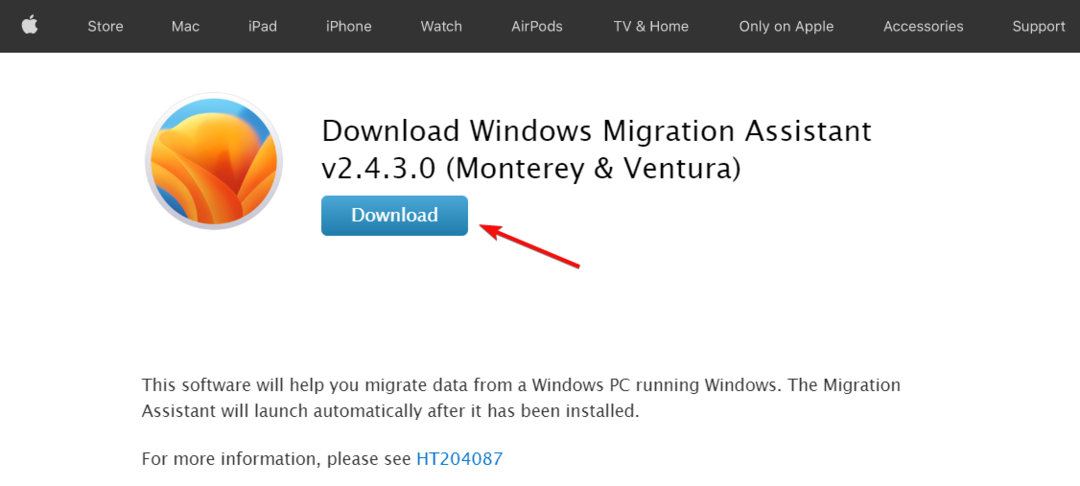Windows Migration Assistant bruges til at overføre data til din Mac
- Windows Migration Assistant er et værktøj, der hjælper dig med at kopiere nogle af dataene fra din pc til en Mac.
- Homolog-appen til Mac kommer allerede forudinstalleret på enheden, men du skal også installere softwaren på din pc.
- For at overførslen skal fungere, skal de to computere være forbundet til det samme netværk.
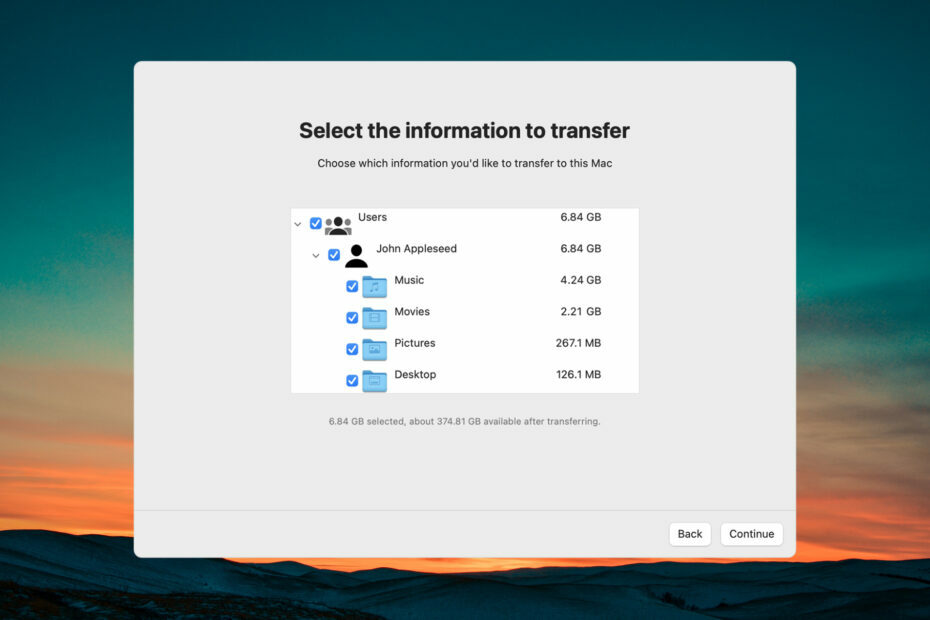
xINSTALLER VED AT KLIKKE PÅ DOWNLOAD FIL
Denne software vil reparere almindelige computerfejl, beskytte dig mod filtab, malware, hardwarefejl og optimere din pc til maksimal ydeevne. Løs pc-problemer og fjern virus nu i 3 nemme trin:
- Download Restoro PC Repair Tool der følger med patenterede teknologier (patent tilgængeligt her).
- Klik Start scanning for at finde Windows-problemer, der kan forårsage pc-problemer.
- Klik Reparer alle for at løse problemer, der påvirker din computers sikkerhed og ydeevne.
- Restoro er blevet downloadet af 0 læsere i denne måned.
Windows Migration Assistant er et værktøj udviklet af Apple til overføre alt indhold fra en Windows-pc til en Mac. I denne artikel viser vi dig, hvordan du downloader Windows Migration Assistant og bruger den på din Mac.
Hvad er Windows Migration Assistant, og hvad gør den?
Som nævnt ovenfor er Windows Migration Assistant en Apple-software, der normalt kommer forudinstalleret på din Mac for at hjælpe dig med at migrere dataene fra din pc til din macOS-enhed.
For at overføre filerne skal du dog også downloade og installere appen på din pc.
Windows- og macOS-systemerne er meget forskellige operativsystemer, så her er, hvad Windows Migration Assistant kan hjælpe dig med at flytte:
- Overfører e-mails, kontakter og e-mail-indstillinger fra Outlook og Windows Mail til Mail-appen på Mac.
- Flytter aftaler og påmindelser fra din Windows-pc til din kalender og påmindelser (kræver migrering til en Mac med macOS Ventura) app på Mac.
- Den overfører musikken, podcasts, lydbøger, film og tv-shows i deres respektive apps på Mac.
- Importerer alle bogmærker og hjemmesider fra enhver af dine browsere til Safari.
- Oversætter skrivebordsbilleder, sprog og placeringsindstillinger til Systemindstillinger eller Systemindstillinger (Hvis Mac'en bruger macOS Ventura, flyttes kendte Wi-Fi-netværk også).
- Overfører alle dokumenter og andre filer fra din hjemmemappe.
- Den kopierer alle ikke-systemfiler fra systemet og andre drev til Delt mappe af din hjemmemappe.
Så Windows Migration Assistant vil kun overføre, kopiere eller importere data og indstillinger, ikke hele applikationer.
Hvordan downloader jeg Windows Migration Assistant?
- Start browseren efter eget valg på din pc, og gå til officiel downloadside til Windows Migration Assistant.
- Rul ned, og klik på linket, der svarer til Windows Migration Assistant-versionen til dit operativsystem.
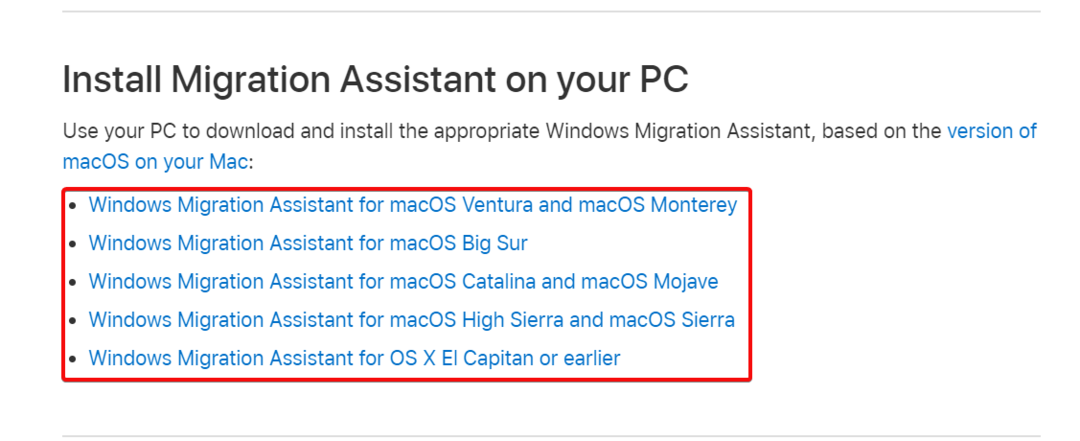
- Tryk på Hent knappen for at downloade Windows Migration Assistant.
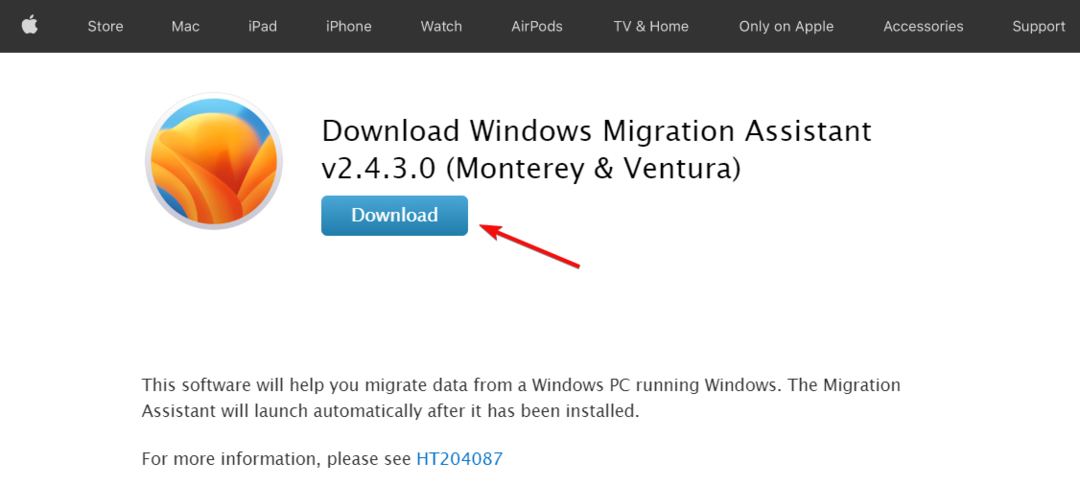
- Dobbeltklik på den eksekverbare fil og tryk på Næste knappen for at installere appen.
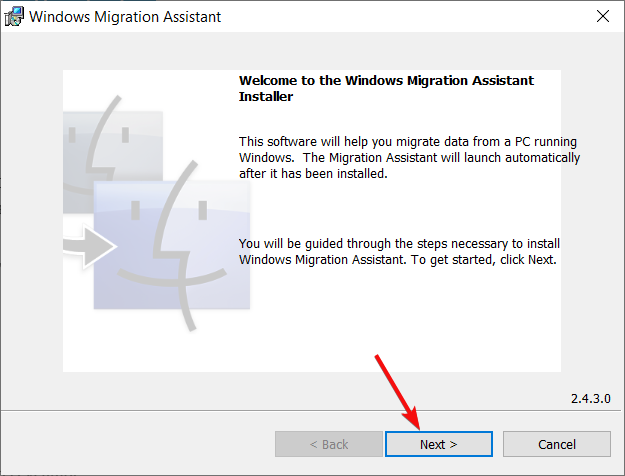
- Følg procedurerne på skærmen for at installere Windows Migration Assistant og tryk Afslut i slutningen.
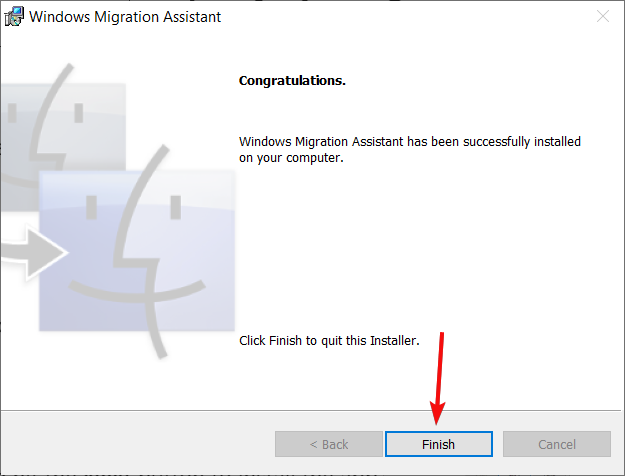
Hvordan bruger jeg Windows Migration Assistant?
- Du modtager muligvis en advarsel om at lukke nogle programmer, der er nødvendige for dataoverførslen. Når du har overholdt, skal du trykke på Blive ved knap.
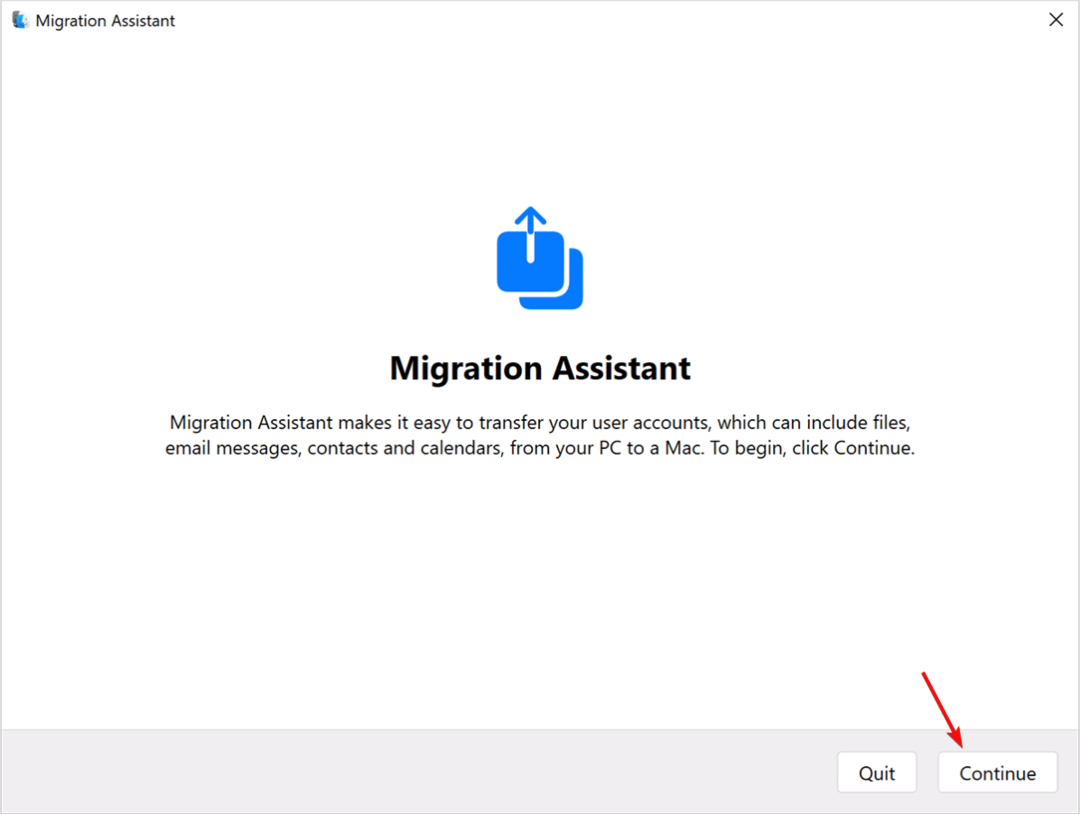
- Appen vil registrere og advare dig om særlige forhold på dit system, og du skal opfylde disse krav som følger:
- Pc'en er indstillet til automatiske Windows-opdateringer
- Firewallen forhindrer din Mac i at oprette forbindelse til din pc
- Din bærbare computer kører på batteristrøm
- Dernæst bliver du spurgt, om du vil give tilladelser til, at appen kan sende appbrugsdata til Apple, og det er ikke nødvendigt at acceptere.
- Appen vil nu søge efter din Mac, og du bliver nødt til at rette opmærksomheden mod den.
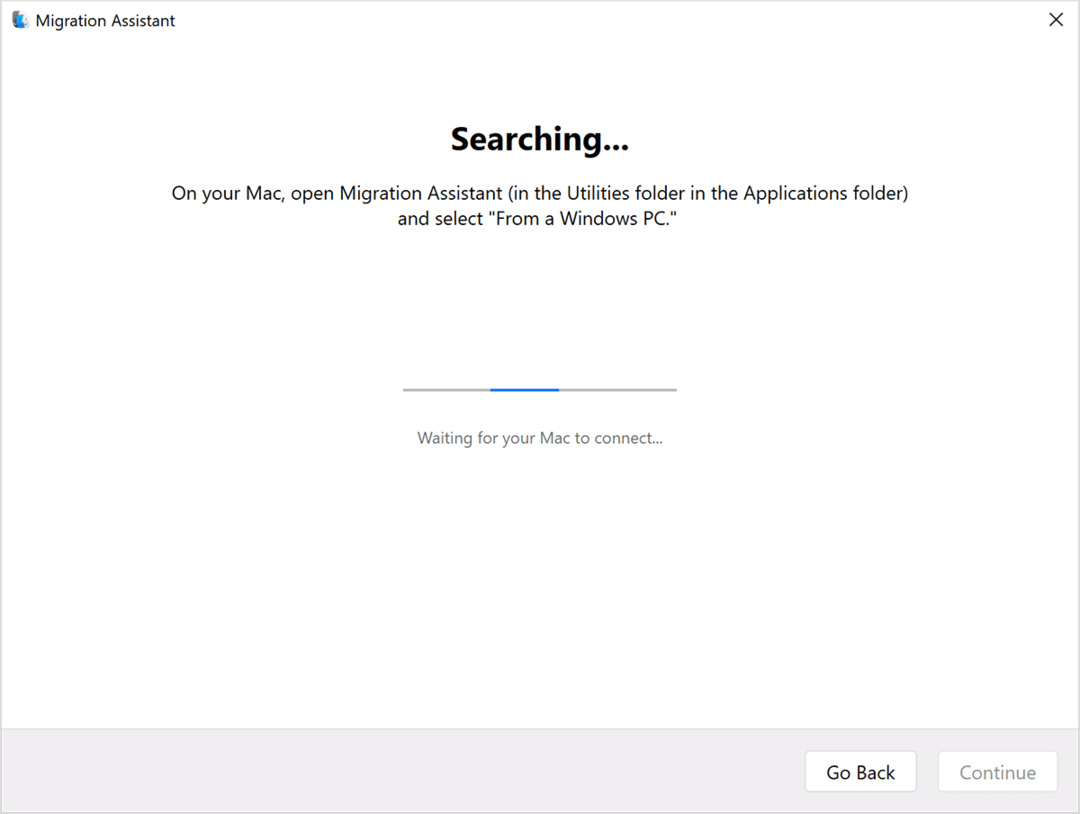
- Start Migration Assistant på din Mac. Du finder det i Hjælpeprogrammer din mappe Ansøgninger folder.
- Følg instruktionerne på skærmen, og når du bliver spurgt, hvordan du vil overføre dine oplysninger, skal du vælge Fra en Windows-pc mulighed og klik Blive ved.
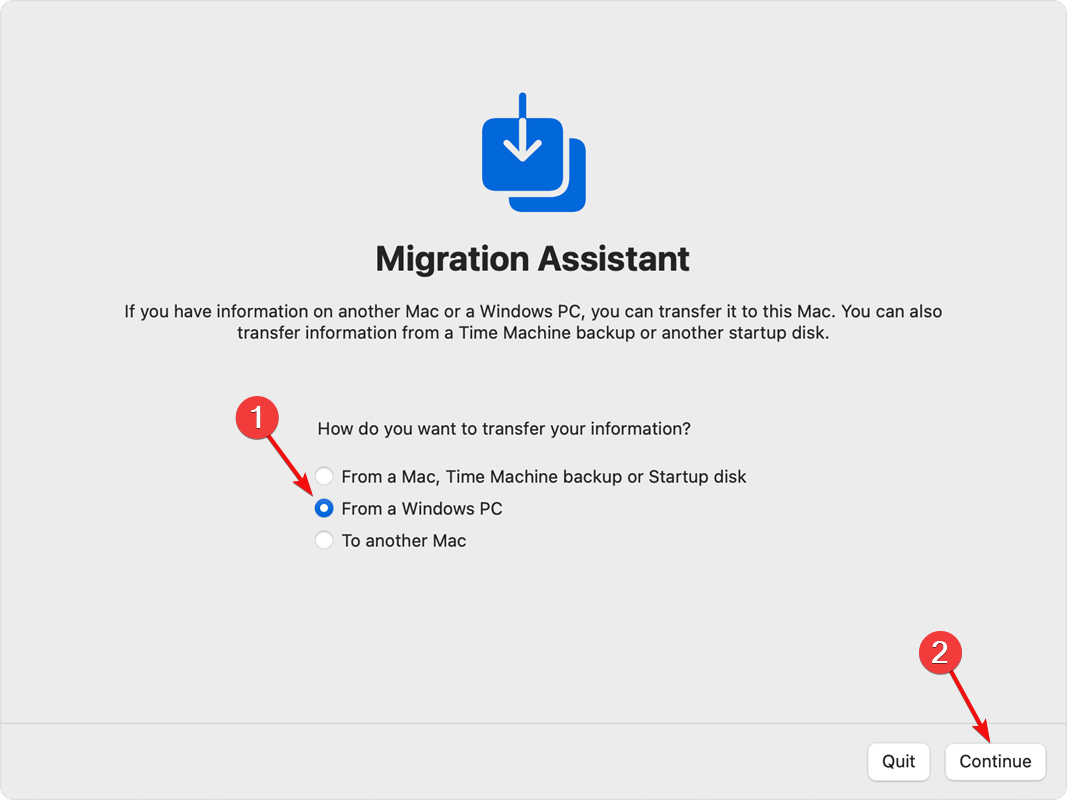
- Vælg din pc og klik på Blive ved.
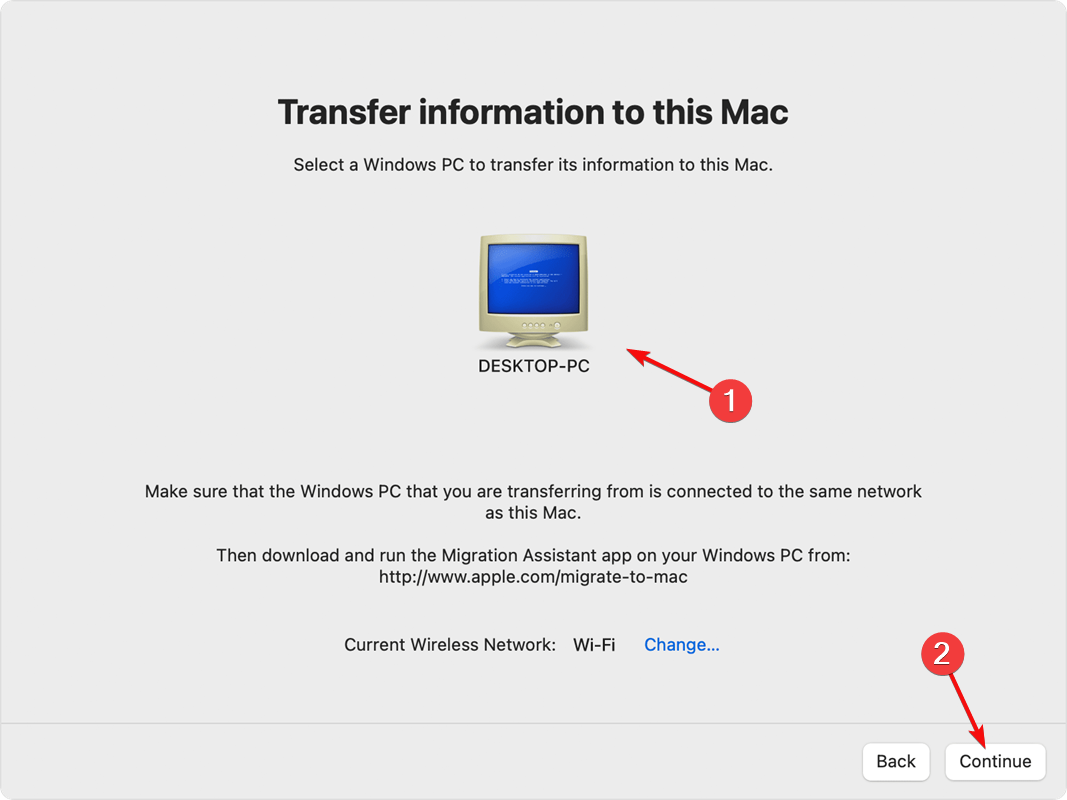
- Nu vil du modtage en adgangskode, som du skal indtaste på begge computere.
- Til sidst vil din pc blive scannet, og du kan vælge, hvilke data du vil overføre og ramme Blive ved at udføre handlingen.
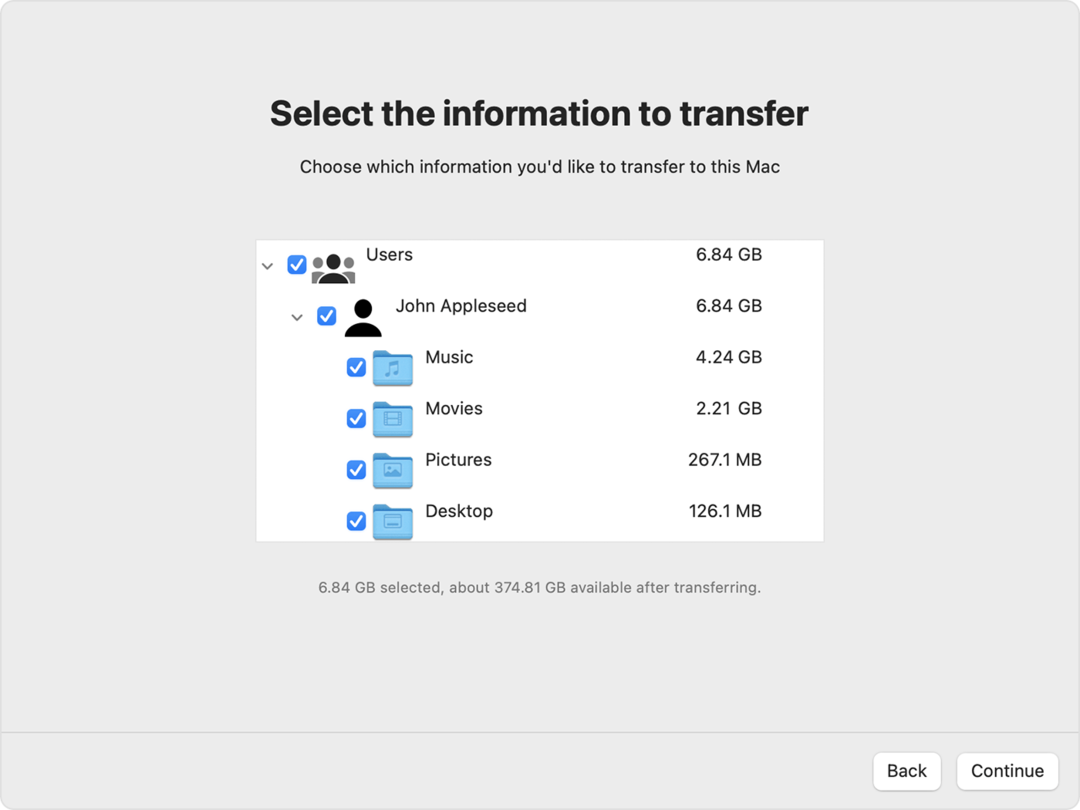
- Proceduren vil tage et par minutter til et par timer, afhængigt af antallet og kapaciteten af dine filer.
Selvfølgelig skal de to computere være forbundet til det samme kablede eller trådløse netværk eller direkte forbundet med et kabel.
Vi håber, at vores artikel gav tilstrækkelige oplysninger til download og brug af Windows Migration Assistant.
Du kan også være interesseret i at læse vores guide vedr hvordan du overfører dine Windows-indstillinger til en ny computer sikkert.
Hvis du har spørgsmål eller forslag, er du velkommen til at bruge kommentarfeltet nedenfor.
Har du stadig problemer? Løs dem med dette værktøj:
SPONSORERET
Hvis ovenstående råd ikke har løst dit problem, kan din pc opleve dybere Windows-problemer. Vi anbefaler download af dette PC-reparationsværktøj (vurderet til Great på TrustPilot.com) for nemt at løse dem. Efter installationen skal du blot klikke på Start scanning knappen og tryk derefter på Reparer alle.